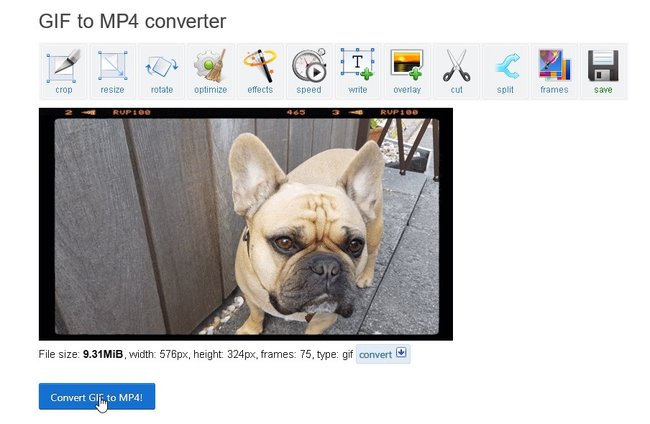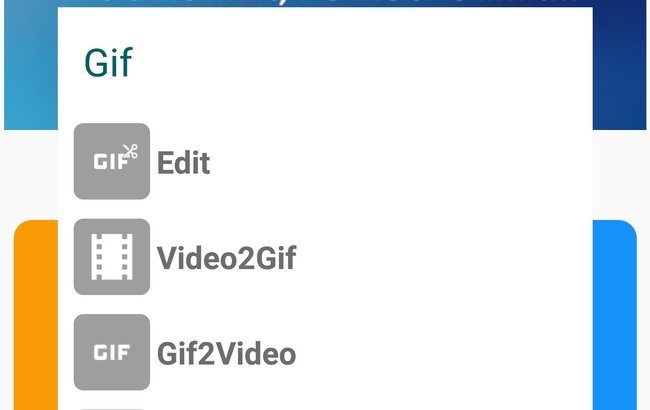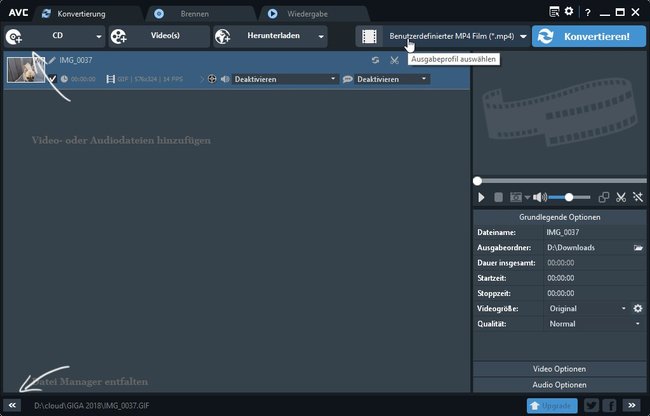Verschiedene Anwendungen ermöglichen die Umwandlung von „GIF to MP4“, also die Konvertierung von animierten Bildchen in Filme, die ihr dann teilen könnt. Das geht sogar online, auf Webseiten, ohne dass ihr etwas installieren müsstet. Wir zeigen euch wie das mit Apps, online und Windowsprogrammen klappt.
In einem Artikel zum Thema Video-to-GIF erklären wir, wie man Videos in GIF-Bilder verwandeln kann. Aber das geht natürlich auch umgekehrt. Verschiedene Programme, Apps und Webseiten widmen sich dem Thema „GIF to MP4“. Hier findet ihr ein paar Beispiele.
Unser Video zeigt euch, wie ihr GIFs auf Facebook nutzen könnt:
GIF to MP4 ohne Installation – online
Wenn man die Möglichkeit, ein GIF in ein MP4-Video umzuwandeln, nur selten braucht, dann steht euch dazu eine gute Online-Möglichkeit zur Verfügung. Dort könnt ihr eine GIF-Datei entweder hochladen oder eine URL eingeben, das Video danach noch bearbeiten, mit Filtern und Rahmen versehen, um es schließlich ins Format MP4 zu konvertieren und herunterzuladen.
So wandelt ihr online ein GIF in MP4 um:
- Ruft im Browser die Webseite von Ezgif auf.
- Nutzt entweder den Button „Durchsuchen“ um eine GIF-Datei zu uploaden oder gebt darunter eine Web-Adresse zum Bild ein. Die Dateien dürfen maximal 35 MB groß sein!
- Klickt/Tippt danach auf „Upload“.
- Jetzt könnt ihr noch verschiedene Effekte und Text hinzufügen, das Video schneiden, beschneiden, drehen oder die Größe ändern.
- Der Button „Convert“ lässt euch das Endformat festlegen, wobei „Video“ das MP4-Format ist.
- Am Ende drückt ihr den Button „Convert GIF to MP4!“ und könnt das Ergebnis anschließend mit einem Klick auf „Save“ downloaden.
Die aus dem GIF entstehende MP4-Datei ist in der Regel deutlich kleiner, als das GIF und ihr spart so sogar noch Platz. Bei dieser Methode wird keinerlei Wasserzeichen in das Video eingefügt.
Apps mit denen ihr GIF in Videos konvertieren könnt
Für Android gibt es die App mit dem langen Namen „Video2me: Gif Maker App & Video to Gif & Gif to Video“, die euch unter anderem ein GIF-to-MP4-Feature anbietet. Außerdem funktioniert das ganze auch umgekehrt und ihr könnt zusätzlich mehrere Grafiken zu einem GIF oder Video vereinen. Im Falle eines Videos könnt ihr sogar noch Musik hinzufügen.
Für iOS gibt es die App „ImgPlay – GIF Maker“, die in der kostenlosen Version zwar ein Wasserzeichen einfügt, aber ansonsten sehr schnell und intuitiv eure GIFs in MP4-Videos verwandelt.
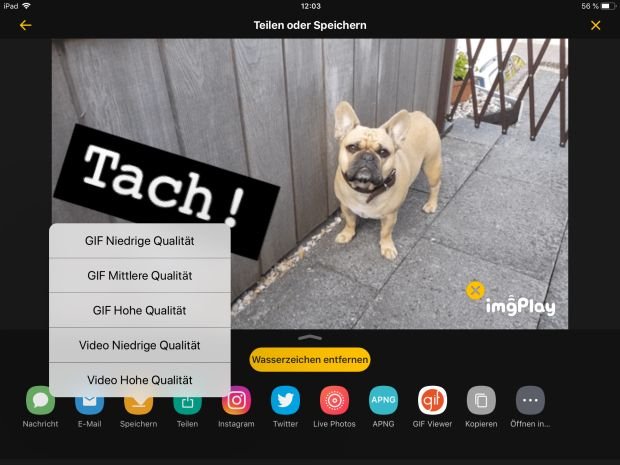
Dazu wählt ihr einfach im Menü die Option „GIF“ und die App lädt alle gespeicherten GIF-Dateien zur Auswahl. Entscheidet euch für eine Animation und sie wird euch zur Bearbeitung angezeigt. Ihr könnt sie beispielsweise beschneiden oder Text hinzufügen. Anschließend tippt ihr auf „Weiter“ und könnt nun das Video speichern, wobei ihr verschiedene Qualitäten wählen und danach noch die Wiederholungen angeben könnt.
GIF zu Video in Windows
Dass Programm „Any Video Converter Free“ ist Freeware und kann viele Film- und Animationsformate ineinander umwandeln. Natürlich beherrscht es auch die Konvertierung von GIF-Dateien in Videos.
Die Bedienung ist sehr simpel:
- Startet das Programm.
- Zieht mit der Maus die GIF-Grafik in das Programmfenster.
- Nehmt die gewünschten Einstellungen beim Ausgabeformat, der Videogröße und -Qualität vor.
- Klickt auf „Konvertieren“ und schon wird die Grafik ins Video-Format umgewandelt und auf eurer Festplatte gespeichert.
Ihr könnt das Video während der Umwandlung noch vertonen und sogar Untertitel hinzufügen. Außerdem lassen sich hier die Start- und Endzeiten festlegen, sodass ihr auch Teile der GIF-Animationen als Video speichern könnt.
Hat dir der Beitrag gefallen? Folge uns auf WhatsApp und Google News und verpasse keine Neuigkeit rund um Technik, Games und Entertainment.